

Sidovyer hänvisar till 2D-komponenterna på ritytan och används för att visa dem framifrån. Det är först när en sidovy har lagts till som produkten kan visas i 3D och syns i kalkylen. Genom att lägga till en sidovy kan du också ändra data såsom högsta tillåtna lasthöjd, antal stolpar etc.
Exempelvis pallställ har olika höjd och olika sammansättningar av balkar. För att ändra antalet balkar i ett ställage måste det visualiseras på ett annat sätt än i en planvy i 2D. När du lägger till en sidovy för ett ställage läggs gavlar och balkar automatiskt till ställaget. När du har en sidovy kan du sedan lägga till eller ta bort balkar från ställaget samt justera höjden.
På ritytan får både 2D-komponenten och sidovyn ett nummer, se Figur 1. Sidovyn blir nu en "Referens".
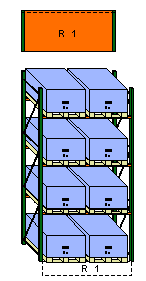
Figur 1
Observera:
Produktens placering i verkligheten specificeras alltid av 2D-komponentens placering på ritytan. Det innebär att du kan placera sidovyn var som helst på ritytan utan att det påverkar produktens verkliga placering. |
När du arbetar med komponenter som har en sidovy, gör så här:
Du vill placera ett enkelt ställage med en sidovy på ritytan.


Figur 1 Figur 2
Gör så här:
Gå till komponentfliken Pallställ och klicka på komponenten Ställage (se Figur 1 ovan). Släpp musknappen.
För muspekare till ritytan utan att trycka på någon musknapp. Ställaget följer med.
Klicka på önskad plats för att sätta ut ställaget på ritytan.
Eftersom du i det här exemplet endast vill använda ett ställage, för muspekaren utanför ritytan eller tryck på Esc på tangenbordet för att släppa det nya ställaget som sitter fast på muspekaren.
Gå tillbaka till komponentfliken Pallställ och klicka på komponenten Sidovy (se figr 2 ovan). Släpp musknappen.
För muspekaren till ritytan utan att trycka på någon musknapp. Sidovyn följer med.
Klicka på önskad plats för att sätta ut sidovyn på ritytan.
Eftersom du i det här exemplet endast vill använda en sidovy, för muspekaren utanför ritytan eller tryck på Esc på tangentbordet för att släppa den nya sidovyn som sitter fast på muspekaren.
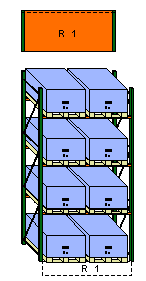
Figur 3
Observera:
|
Du kan enkelt ta bort tillbehör från en sidovy som finns på ritytan, såsom pallar, balkar etc.
Gör så här:
När sidovyn är på plats på ritytan kan du ändra höjden på gavlarna.
Gör så här:
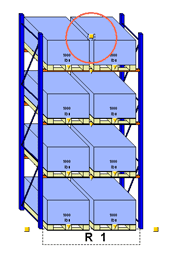
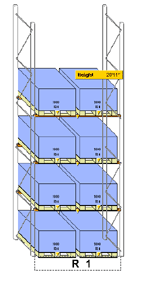
Figur 4 Figur 5
Observera:
|